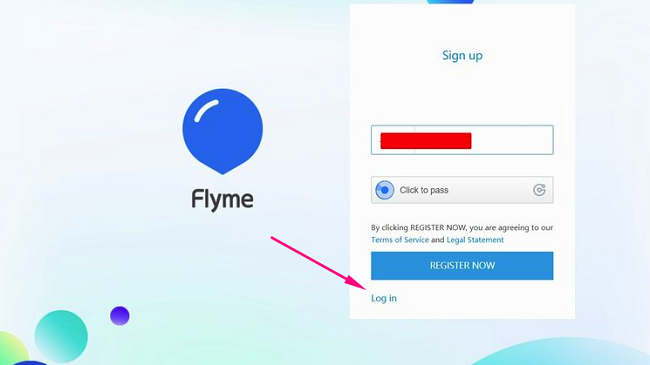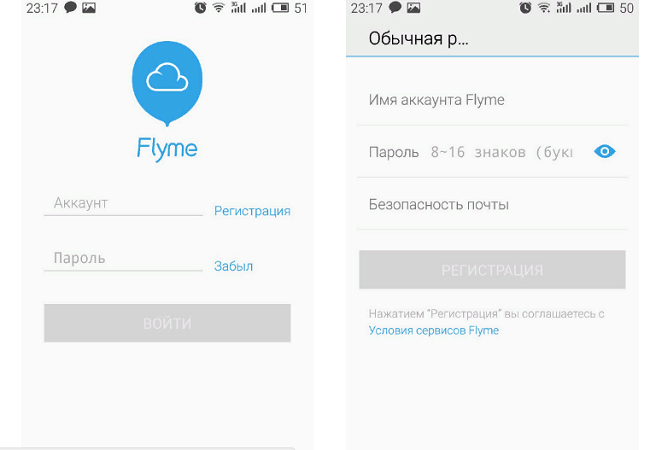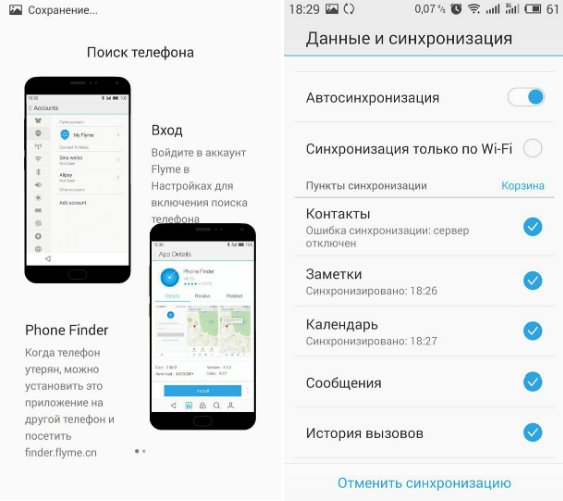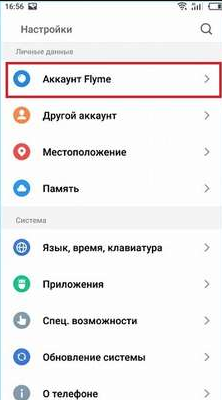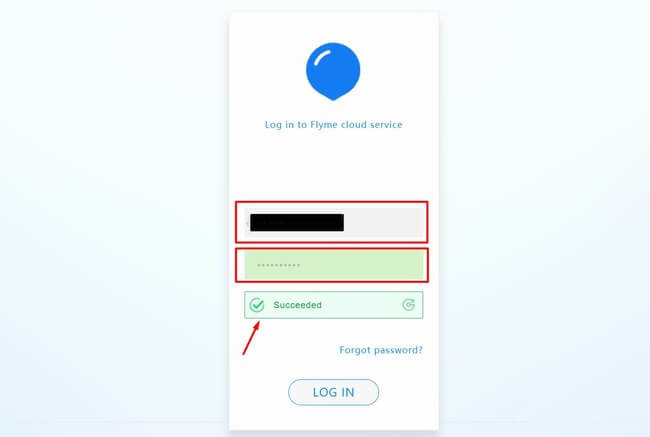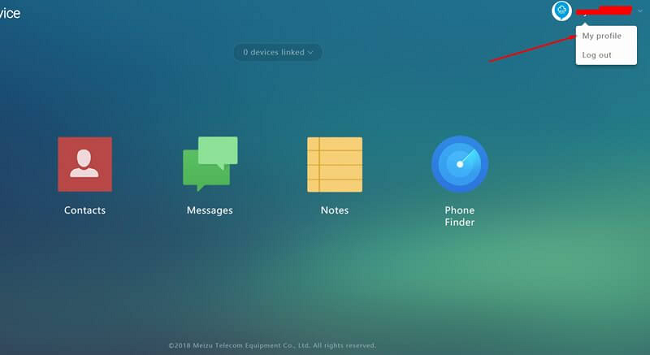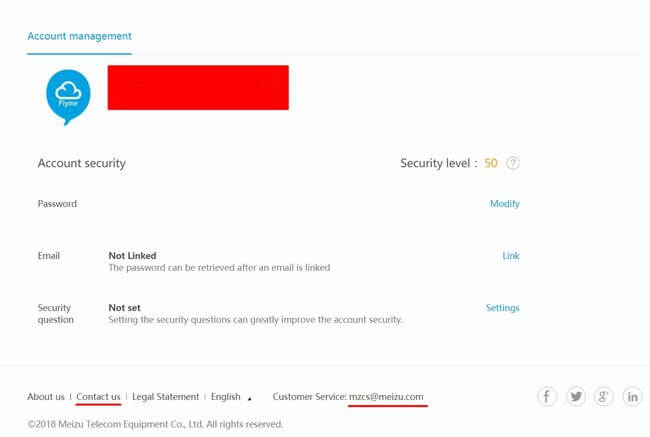Аккаунт Flyme – отличный вариант хранения информации на облачном сервисе для каждого пользователя телефона Meizu. Завести такой профиль настоятельно рекомендуется каждому, кто стремится защитить свои данные. К тому же с его помощью есть возможность найти смартфон, если он был потерян или украден. Но что делать, если вы создали персональный аккаунт, но стали забывать его пароль? Возможно ли восстановление пароля, или ваш профиль Флайм навсегда будет утерян?
Не спешите огорчаться! Пароль от аккаунта Flyme можно восстановить, а систему реально разблокировать, если вы забыли установленную комбинацию. Сегодня предлагаем поговорить о том, что делать, если сначала помнил код, а потом забыл.
Главное, что нужно сделать при регистрации аккаунта – в графе «Безопасность почты» указать альтернативный вариант почтового ящика, на который в экстренном случае будет сброшен код. Не советуем вводить вымышленные данные – вам же потом будет хуже.
Можно выделить два основных способа поменять забытый пароль от Flyme. Первый можно реализовать самостоятельно, а второй – при обращении в официальную сервисную службу Мейзу в России. Но второй вариант актуален только для тех, кто покупал гаджет через официальную сеть распространителей.
То есть, для заказанных напрямую из Китая аппаратов он не сработает. Потому отложим этот вариант в сторону и обратим взор в сторону способа, воспользовавшись которым вы можете без сторонней помощи сменить забытый пароль Flyme.
Алгоритм действий
- Заходим на сайт https://login.flyme.cn / https://login.in.meizu.com. Он доступен исключительно на китайском/английском языке, так что без переводчика Google не обойтись.
- Находим кнопку «Восстановление пароля» и жмём на неё. Она располагается справа сразу под формой ввода логина с паролем.
- Мы оказываемся в интерфейсе восстановления пароля, и система потребует от вас указать регистрационные данные аккаунта.
- Вводим каптчу, доказывая, что вы не робот.
- Попадаем на страницу, уведомляющую о том, что код может быть изменён только через резервную почту, указанную при регистрации.
- Через некоторое время (обычно всего несколько минут) мы можем узнать код восстановления пароля, посмотрев в сообщения на почте. Не беспокойтесь, если это займёт около часа – иногда сервер перегружен и ответа приходится ждать чуть дольше обычного. Также советуем на всякий случай проверить папку «Спам», ведь иногда письма от Мейзу оказываются там.
- В письме видим несколько цифр в средней строчке. Наверху указан аккаунт от системы Flyme. Вводим данные письма во вторую строчку меню сайта и нажимаем на большую синюю кнопку.
- Видим новое окно, в котором предлагается ввести новый пароль. Состоять он должен из латинских букв и цифр (возможно как их сочетание, так и раздельное использование). Допустимый максимум символов – 16. Минимум – 8. Обратите внимание: код чувствителен к выставленному регистру.
- Подтверждаем пароль, вводя его повторно, и снова жмём на синюю кнопку с левой стороны.
- Попадаем на следующую страницу, где на китайском языке производитель гаджетов информирует нас об успешной смене пароля. Теперь новыми данными можно начинать пользоваться и вводить их на вашем смартфоне для доступа к системе.
Для шальных пользователей с прямыми руками, перед которыми стоит задача отвязать аккаунт Flyme от телефона рекомендую техническое видео с инструкцией по смене серийного номера аппарата, что в корне решает проблему.
Один аккаунт на все мобильные устройства — это удобно и практично. Владельцы продукции Meizu также имеют возможность привязать свой телефон к единой учетной записи под названием Flyme. С его помощью пользователи могут управлять устройством дистанционно, синхронизировать данные, контролировать местоположение гаджета на расстоянии.
Рассмотрим, как правильно создать аккаунт Flyme и управлять им на домашнем компьютере или на смартфонах Meizu.
На компьютере
Перейдите на страницу официального сайта в браузере, чтобы начать регистрацию: https://i.meizu.com/intl/register.jsp.
Далее внимательно заполните все поля. Ввиду специфики сайта перевод на русском, к сожалению, отсутствует (однако в некоторых браузерах встроен онлайн-переводчик). Поэтому перечислим основные требования, без соблюдения которых учетная запись не будет создана:
- User ID — уникальный идентификатор пользователя, от 4 до 32 символов (в том числе буквы, цифры и нижнее подчеркивание);
- Password и Confirm Password — сложный пароль и его повторная запись;
- Nickname — никнейм пользователя;
- Email Address — адрес действующей электронной почты;
- Email Verify Code — код для подтверждения регистрации, который придет на электронный ящик после нажатия на кнопку “Get Code”.
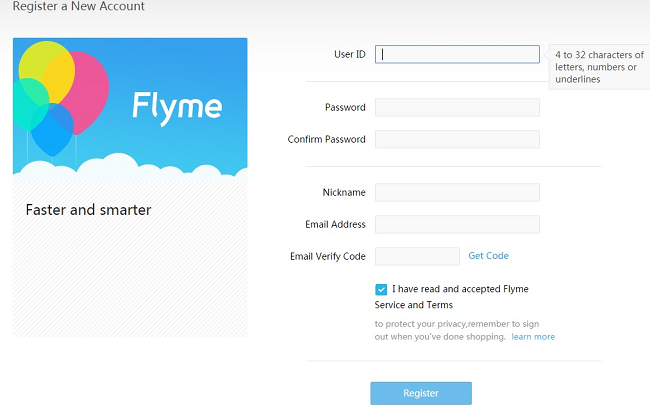
После заполнения анкеты поставьте галочку напротив надписи “I have read and accepted…” и нажмите на кнопку “Register” внизу окна.
В дальнейшем, если понадобится снова войти в учетную запись, перейдите на официальный сайт https://login.flyme.cn/ и укажите свои логин и пароль. Нажмите на кнопку “Click to verify”, дождитесь появления надписи “Verification Succeeded” и кликните на “Log In”. Возможно, на этапе подтверждения сайт запросит прохождение капчи.
После этого вход в аккаунт будет успешно завершен, и вы сможете использовать все ее возможности.
Чтобы выйти из учетной записи с ПК, не нужно никаких дополнительных действий: спустя время сессия сама завершится. Если необходимо сделать это срочно, очистите кэш и удалите данные для входа в настройках браузера.
Регистрация аккаунта Flyme и его дальнейшее использование не требуют особых умений при следовании инструкции как с компьютера, так и со смартфонов.
На мобильном телефоне
Зайдите в настройки смартфона и перейдите в раздел “Аккаунт”. Далее нажмите на кнопку “Мой Flyme” и выберите надпись “Регистрация” рядом с полями для ввода. Перед началом процедуры вы можете также ознакомиться с условиями сервисов Flyme, нажав на соответствующую надпись внизу экрана. Заполните все поля (никнейм, пароль, адрес электронной почты) и нажмите по кнопке “Регистрация”.
Создав профиль Flyme на Meizu, вы сразу же сможете оценить его функционал. На экране кратко будут описаны возможности сервиса Phone Finder, который позволяет дистанционно определить местонахождение смартфона. Кроме того, появятся настройки данных и синхронизации, где можно будет отметить, какой именно контент необходимо привязать к аккаунту Флайм. Если вам не нужна синхронизация файлов, просто нажмите на пункт “Отменить синхронизацию” внизу экрана.
Управлять устройством с помощью учетной записи Flyme легко и удобно. Регистрацию можно пройти как на ПК, так и на мобильном телефоне.
Если вы не нуждаетесь в функционале Flyme-аккаунта, необходимо рассмотреть два варианта его деактивации:
- Отвязка учетной записи от устройства. Она не будет удалена с сервера, однако при этом владельцу принадлежать уже не будет. В том числе будут удалены данные об электронной почте, телефоне, контенте и проч. В таком случае пользователь должен знать текущий пароль от профиля.
- Полное удаление подразумевает очистку всех данных об учетной записи. Часто данный метод влечет за собой дополнительные трудности ввиду того, что аккаунт Флайми удаляется сразу, но при этом не отвязывается от мобильных устройств и запрашивает пароль для входа.
Важно понимать, что аккаунт Flyme не деактивируется автоматически даже спустя долгое время после его неиспользования.
Отвязка аккаунта
Чтобы прекратить сессию учетной записи Flyme на конкретном устройстве, перейдите в его настройки. Нажмите на кнопку “Аккаунт Flyme” и выберите пункт “Удалить”.
После введения правильного пароля аккаунт успешно деактивируется. В дальнейшем он больше не будет связан с данным смартфоном.
Полное удаление
Если необходимо стереть всю информацию о хранящихся данных профиля Flyme, воспользуйтесь официальной страницей Meizu: https://login.flyme.cn/. Введите действительные логин и пароль, подтвердите, что вы не робот, с помощью капчи и после появления надписи “Succeeded” нажмите на кнопку “Log In”.
В правом верхнем углу нажмите на значок меню и в выпадающем списке выберите пункт “My profile”.
В нижней части экрана нажмите на надпись “Contact us” и найдите адрес электронной почты службы поддержки для своего региона. Русскоязычные сотрудники сервиса работают по электронному ящику flyme@mymeizu.ru». Вы точно так же можете воспользоваться общим email-адресом mzcs@meizu.com.
Напишите просьбу об удалении аккаунта Flyme с указанием причины. Внимательно следите за вводимыми адресом электронной почты и номером телефона. Спустя некоторое время вам придет ответное письмо от службы поддержки, где будет указано, подтвердили или отклонили вашу отправленную заявку.
Возможно, в течение первых нескольких дней после деактивации профиля система продолжит требовать данные для входа. Достаточно немного подождать, и ошибка пропадет сама собой. Если же проблема не прекращается более трех дней, обратитесь в службу поддержки по тому же электронному адресу.
В случае если у вас нет доступа к аккаунту Flyme или вы не помните или не знаете пароль от учетной записи, воспользуйтесь отдельной инструкцией. В ней описано, как восстановить данные от профиля или деактивировать Флайм без информации о них.
Чтобы зарегистрировать и управлять аккаунтом Flyme, не нужно никаких дополнительных умений — любой пользователь может посмотреть готовый алгоритм создания и контроля профиля.
Возникли сложности? Напишите об этом в комментариях и мы постараемся вам помочь.
А если статья оказалась вам полезной, не забудьте поставить лайк!
Решаем проблемы с Google Play в смартфонах Meizu
В последнее время участились проблемы с Google Play Market в смартфонах Meizu. Как правило, сбои в работе приложения происходят после обновления и прошивки ОС.
Рассмотрим две наиболее популярные проблемы Google Play и их решение.
Если на вашем Meizu не открывается Google Play
В этом случае потребуется переустановить приложение. Это сделать не сложно. На всех смартфонах Meizu с коробки предустановлен китайский магазин приложений AppCenter или в глобальных прошивках HotApps, он же аналог Google Play для Китая. Вам нужно открыть его и в поиск набрать словосочетание «google installer» (в HotApps на главной или в разделе «Ещё»). Первым в результатах поиска отобразится нужное нам приложение, его мы устанавливаем на смартфон. На основном экране появится ярлычок Google Installer, запускаем его, а после нажимаем на кнопку «Unistall»(удалить). Ждем пару минут пока удалятся Google сервисы, по окончанию нажимаем «A Key To Install»(установить), таким образом мы совершаем переустановку приложения. Далее открываем приложение Google Play и проходим активацию.
Если не загружаются приложения в Google Play или выдает ошибку
Данная проблема решается следующим способом. Нужно добавить второй google аккаунт(настройки-> аккаунты-> добавить аккаунт->Google) и пройти активацию(вводим электронный адрес gmail и пароль). Далее откройте Play Market и в дополнительном меню переключитесь на новый аккаунт. На всякий случай скачайте любое приложение для проверки, а затем переключитесь вновь на ваш основной аккаунт google. Таким образом восстановится работа Google Play и все приложения без проблем будут загружаться. После проверки открываем настройки смартфона и удаляем недавно созданный аккаунт Google.
Еще можно сбросить смартфон на заводские настройки, были случаи когда данный метод решал проблемы с Google Play, но таким образом удаляться личные данные и установленные приложения! Все способы протестированы на Meizu M2 Note, M1 Note, MX4, по другим моделям это так же должно сработать.
Update 8.06.2016
В последних версиях Flyme появилось новое требование безопасности: первый запуск Play Market должен осуществляться с установленной в смартфон SIM картой.
Update 10.11.2016
Update 22.11.2016
В последних обновлениях Flyme 5.1.11.0G и Flyme 5.2.4.0G у пользователей Meizu возникает проблема с установкой Google сервисов. Приложение HotApps просит установить сервисы, а установщик GMS Installer дает ошибку. В первую очередь рекомендуем установить вручную более свежие версии Google сервисов для Android Lollipop и для Marshmallow, для этого скачайте APK файлы и установите их. Эта же проблема касается Play Market — скачать свежую версию 7.1.16 После установки обязательно перезагрузите аппарат. Если данная процедура не помогла, то делаем бэкап данных, после этого сброс настроек до заводских с форматированием памяти. После первой загрузки, сразу запускаем установку Google сервисов из HotАpps и ждем ее окончания. После перезагрузки смартфона восстанавливаем созданный ранее бэкап.
Update 28.05.2017
С новым обновлением Flyme 5.1.12.0G проблема с установкой гугл сервисов исправлена. Обязательная установка с очисткой данных.
Использование ADB Run
Этот вариант предполагает несколько иные условия предварительной настройки смартфона. Здесь тоже требуется активированная отладка по USB, но допускается наличие запрета на установку приложений из непроверенных источников.
Если это ваш вариант, рассмотрим подробнее, как сбросить пароль на Meizu. Первым шагом станет установка драйверов под конкретную модель телефона:
- Найти архив можно по ссылке: https://andro >
Открыть «Диспетчер устройств». Открыть меню «Вид», выбрать строку «Показать скрытые…».
Подготовка завершена. Дальше производится непосредственное обнуление ключа:
- По ссылке (https://4pda.ru/forum/index.php?showtopic=437824) скачать ADB Run.
- Запустить программу.
- Ввести цифру 6 – откроется меню сброса.
Осталось перезагрузить телефон, экран должен быть разблокирован.
Цифровой или графический код способен надежно защитить смартфон от злоумышленников. Сторонние лица не смогут получить доступ к данным, если не знают ваш пароль. Но зачастую бывают случаи, когда сам пользователь забывает пароль и не может воспользоваться своим девайсом. В статье подробно расскажем, как разблокировать телефон Meizu, если забыли пароль.
При покупке смартфона от компании Meizu, владельцу приходится регистрировать не только привычный аккаунт в Google, но и Flyme. Он создан для того, чтобы максимально обезопасить телефон. Если смартфон украдут, с помощью дистанционного доступа можно превратить его в «кирпич». Даже после перепрошивки злоумышленники не смогут им воспользоваться . Также с его помощью можно синхронизировать данные с облачным хранилищем. Но иногда бывает просто необходимо избавиться от аккаунта. В статье разберем подробно, как удалить Flyme аккаунт на Meizu.
Для чего нужна регистрация Flyme
Многих интересует вопрос: какова практическая польза от аккаунта для пользователя? Можно выделить сразу несколько основных факторов.
- Как получить и удалить Root доступ на Meizu U10
Во-первых, это уже упомянутое преимущество использования облачного сервиса хранения информации. Во-вторых, вы сможете пользоваться аккаунтом даже с другого мобильного устройства. Это позволит в экстренном порядке удалить все данные с гаджета, если вы потеряете его. В-третьих, если на смартфоне включена геолокация, то вы сможете обнаружить его местоположение через account на Flyme. Есть даже опция передачи на телефон текстового или звукового сообщения. Также стоит упомянуть следующие преимущества аккаунта Meizu:
- Бесплатный обмен сообщениями между смартфонами Мейзу;
- Синхронизация всех данных телефона, включая контакты, настройки и т.д;
- Предоставление прав суперпользователя от производителя.
Если есть доступ к аккаунту
Никаких проблем с отвязкой Flyme аккаунта не возникнет, если к нему есть доступ. Достаточно войти в настройки смартфона , выбрать необходимую вкладку и осуществить вход. Учетную запись можно как отвязать, так и удалить полностью. Рассмотрим эти два способа.
- Не стоит путать отвязку с удалением аккаунта. Первый вариант подразумевает наличие пароля. Все данные, такие как адрес электронной почты, телефон и другая информация будут удалены , но аккаунт продолжит свое существование. Пользователю он принадлежать уже не будет.
- Второй способ это полное удаление учетной записи. Но есть одна загвоздка, аккаунт удаляется сразу, а номер телефона, еще некоторое время остается к нему привязан. Смартфон будет запрашивать пароль для учетной записи, которой на самом деле уже нет. Ошибка может выходить постоянно, поэтому придется обращаться в службу поддержки . Как мы видим, полное удаление влечет за собой дополнительные проблемы, и этим вариантом нужно воспользоваться только в крайнем случае.
После полного удаления аккаунта на Мейзу, его уже будет невозможно восстановить .
Теперь ознакомимся с тем, как правильно осуществить отвязку.
Простое удаление: отвязываем аккаунт от телефона
Простое удаление учетной записи это и есть отвязка. Для начала необходимо выписать на листок бумаги свой пароль и четко следовать инструкции.
- Заходим в настройки и находим вкладку «Flyme аккаунт ».
- Листаем страничку до самого низа, где будет кнопка «Удалить ».
- Система запросит пароль , который необходимо ввести. Если все данные указаны верно, учетная запись успешно удаляется.
Полное удаление учетной записи через компьютер
Удалить аккаунт Flyme можно через компьютер, так намного удобнее . Для этого важно помнить свой логин и пароль. Это поможет восстановить данные, если в момент удаления произойдет сбой.
Итак, что нужно сделать, чтобы удалить учетную запись с помощью ПК:
- Необходимо открыть браузер на компьютере.
- Перейти на сайт Meizu.com (а точнее на их официальный сайт Flyme Cloud, только там можно войти в свой аккаунт), где и потребуется осуществить вход.
- Успешно авторизовавшись, нажимаем на свой ID.
- Ищем контактную почту службы поддержки, для России это [email protected] , для других стран это
- Теперь пишем письмо с просьбой удаления аккаунта, обязательно напишите причину . Вводить данные (телефон и почту) нужно внимательно и без ошибок для успешного завершения операции.
- Теперь осталось ждать ответа от службы поддержки на электронную почту.
Отдельного способа полного удаления учетной записи через кнопку «Delete» как, например, в Xiaomi здесь нет, только так.
Если после удаления система постоянно требует пароль, не стоит беспокоиться. Это обычный лаг, который устранится через пару дней. В некоторых случаях необходимо обращение в службу поддержки.
Способ №3: Снимаем пароль блокировки экрана отладочным мостом ADB Run (MediaTek)
Метод подходит для тех пользователей, у которых на смартфоне запрещена установка программ из сторонних источников, но при этом включена отладка по USB. Поэтому если вы забыли графический пароль от Мейзу, можно выполнить следующие действия.
- Необходимо скачать на компьютер драйвера для своего смартфона (можно найти на 4PDA).
- Отключенный смартфон присоединить к ПК через USB.
- На компьютере в «Диспетчере устройств» выбрать вкладку «Вид» и поставить галочку возле пуна «Показывать скрытые устройства».
- Во вкладке «Другие устройства» необходимо открыть свойства смартфона, который подключен к ПК и нажать на кнопку «Обновить».
- Выбрать вкладку «Искать на этом компьютере» указав путь к драйверам для телефона. Предварительно они должны быть разархивированы.
Если все вышеописанные действия выполнены успешно, можно приступать к следующему пункту.
Теперь необходимо сделать непосредственно сброс пароля на Meizu M5s или на другой модели смартфона.
- Подключенный к компьютеру Мейзу необходимо включить не отсоединяя.
- Скачать отладочный мост ADB Run (https://4pda.ru/forum/index.php?showtopic=437824) и затем его запустить.
- Интерфейс программы простой, он в большей степени напоминает стандартную версию блокнота на Windows. В открывшемся окне в строке «Input» нужно ввести цифру 6. Это действие позволяет активировать функцию «Unlock Gesture Key».
- На этом этапе приложение предложит вам выбрать четыре различных способа, которые позволят снять блокировочный код. Чтобы убрать графический ключ, необходимо воспользоваться первым или вторым методом. Для полного удаления пароля нужно использовать третий способ. Если на телефоне есть Root-права, можно убрать пароль четвертым способом.
Снять блокировку при помощи ADB Run можно на старых моделях Meizu, которые работают на мобильном чипсете от компании MediaTek.
В последнее время производитель Мейзу отдает предпочтение процессорам от Qualcomm Snapdragon для своих флагманских устройств. Поэтому если вы забыли пароль для смартфона на этом чипе, данный способ разблокировки не поможет.
Сброс устройства через Рекавери
Прежде чем приступить к «Жесткой» перезагрузке, следует сделать бэкап, чтобы не потерять безвозвратно все свои данные. Теперь необходимо:
- На выключенном смартфоне зажать одновременно кнопку питание и увеличение громкости.
- Попав в меню Recovery, необходимо выбрать «wipe data/factory reset» и перезагрузить аппарат.
Не всегда удается успешно избавиться от учетной записи указанным способом, и Meizu может продолжать требовать пароль.
Перепрошивка смартфона
Перепрошиваются телефоны с помощью специальных приложений. Если в Мейзу используется чипсет от MediaTek, можно воспользоваться утилитой Flashtool. Для процессоров Qualcomm Snapdragon подойдет приложение Fastboot.
Даже если перепрошивка устройства пройдет удачно, гарантии нет что при подключении к Интернету, система не будет запрашивать пароль от учетной записи.
Если перепрошивка закончилась сбоем системы, смартфон постоянно перезагружается и глючит, необходимо обратиться в сервисный центр. Также можно написать в службу поддержки.
Использование программы SMS Bypass
Сразу предупреждаем: методика актуальна только для смартфонов, в которых предварительно был активирован режим отладки по USB и разрешена установка приложений из непроверенных источников.
Если забыл пароль от аккаунта Мейзу, а озвученное выше утверждение верно, можно приступать к действиям:
- Перейти по ссылке: https://4pda.ru/forum/index.php?showtopic=409951. Скачать и установить программу InstAllAPK. Она позволяет выполнять установку приложений на смартфон через компьютер.
- Сохранить на жестком диске приложение SMS Bypass: https://pdalife.ru/root-sms-bypass-andro >
Теперь подойдет любой ключ для снятия блокировки.
Как отвязать аккаунт Flyme от телефона если он заблокирован
Среди пользователей смартфонов Meizu частенько возникают вопросы, касающиеся учетной записи Flyme. Разберем один из самых популярных.
Когда невозможно своими силами удалить аккаунт, необходимо обратиться в службу поддержки. Официальные представители Meizu рассмотрят заявку. Помогут только в том случае, если вместе с заявкой будет прикреплена фотография или скан документов подтверждающих официальную покупку. Это может быть кассовый чек, либо накладная. Поэтому важно при покупке смартфона сохранять всю документацию.
С помощью технической поддержки
- Для этого пользователю нужно написать письмо с оглавлением «Не помню пароль» и сделать запрос о сбросе кода безопасности на следующую почту
- Владелец устройства должен будет предоставить сканированные документы: кассовый чек, накладная, личные данные, гарантийный талон с серийным номером.
- Дополнительно сотрудники службы могут запросить фотографии заблокированного телефона.
- После этого пользователь потеряет все данные профиля, но сможет восстановить аккаунт.
( 1 оценка, среднее 5 из 5 )
Сброс аккаунта на flyme на meizu
Содержание
- 1 Отвязка Meizu от Flyme-аккаунта
- 1.1 Вы помните логин и пароль
- 1.2 Вы знаете логин и пароль, но он не подходит
- 1.3 Вы не помните пароль от Flyme-аккаунта
- 2 Если не получается отвязать
Производители смартфонов Meizu предусмотрели возможную кражу мобильного устройства и сделали функцию, которая при помощи дистанционного доступа к учетной записи блокирует ее. Сброс аккаунта помогает восстановить доступ к смартфону и не дает злоумышленникам воспользоваться девайсом.
Отвязка Meizu от Flyme-аккаунта
Для того чтобы войти в учетную запись на телефоне Meizu, если смартфон украли или система была заблокирована из-за неправильного пароля, существует несколько способов решения проблемы. В зависимости от ситуации пользователь может провести сброс учетной записи следующими способами:
- При помощи официального сайта Meizu, если логин и пароль не были утеряны.
- Простое удаление Flyme-аккаунта или отвязка от системы смартфона.
- Сброс настроек телефона через Recovery.
- Перепрошивка девайса.
- Обращение к представительству компании.
Изменение оболочки смартфона не всегда помогает для сброса привязанной учетной записи.
Вы помните логин и пароль
Для пользователей, знающих свои данные регистрации, не возникает проблем, как сбросить аккаунт Flyme. Чтобы провести процедуру, переходят в настройки смартфона, введя логин и пароль. При отвязке учетной записи от мобильного устройства следует войти в систему и выйти из нее. Иначе можно провести удаление или отвязку личного кабинета. Перед проведением процедуры сброса требуется написать логин и пароль на листке.
Пользователю следует войти в настройки смартфона. В категориях надо найти пункт «Flyme-аккаунт». В открывшемся меню пролистывают страницу вниз, пока не появится кнопка «Удалить». Чтобы выполнить операцию, система запросит пароль. При верно внесенных данных произойдет отвязка учетной записи.
Вы знаете логин и пароль, но он не подходит
После обновления прошивки или программного обеспечения на смартфоне Meizu перестал подходить пароль. В этом случае проводят сброс до заводских настроек. Перед проведением процедуры следует придерживаться этапов инструкции, иначе процесс способен вызвать программный сбой в устройстве. В этом случае обращаются в сервисный центр, но можно произвести сброс самостоятельно.
Предварительно делают бэкап системы. Это позволит не потерять данные и поможет вернуть их при необходимости. Затем выключают смартфон и зажимают вместе кнопки включения и громкости. После этого пользователь попадает в меню Recovery. При помощи кнопок громкости требуется найти и выбрать пункт «Wipe data/Factory reset». Затем девайс перезагружают, но не всегда получается произвести сброс аккаунта Flyme этим способом.
Вы не помните пароль от Flyme-аккаунта
Когда пользователь знает логин, но пароль не помнит, то проводится восстановление комбинации доступа. Процедура проводится через официальный сайт. Для этого при входе в аккаунт Flyme после строки логина и пароля находится кнопка «Восстановить пароль». После нажатия на нее происходит перенаправление на новую страницу, где требуется ввести регистрационные данные от учетной записи и продолжить процедуру сброса.
На экране появится новая страница с оповещением, что для изменения пароля необходима резервная почта. На нее придет письмо от разработчиков с кодом подтверждения. Иногда сообщение от компании Meizu попадает в папку со спамом. В письме будет написано кодовое значение под аккаунтом Flyme.
Полученную комбинацию вводят в строку на официальном сайте. Затем сервис перенаправляет пользователя на новую страницу, где можно написать другой пароль. Комбинация должна быть на латинице и содержать цифры. При написании кодового значения требуется учитывать верхний и нижний регистр. После подтверждают введенную комбинацию еще раз и продолжают, нажав на синюю кнопку. Процедура восстановления забытого кодового значения завершена.
Если не получается отвязать
Когда пользователь не может в силу некоторых причин удалить учетную запись Flyme, ему следует обратиться к официальному представительству Meizu. Заявка оформляется по шаблону и отправляется на почту компании. Процедура занимает длительное время и со дня обращения до получения ответа может пройти 1 месяц. В письме требуется указать:
- Полное Ф. И. О. пользователя смартфона.
- Контактный телефон.
- E-mail адрес.
- Серийный номер устройства.
- IMEI.
К обращению прикрепляются фотографии или сканы чека покупки этого смартфона. Иначе предоставляют гарантийный талон, где указывается S/N девайса.
Оценка статьи:

Загрузка…
Если есть доступ к аккаунту
Никаких проблем с отвязкой Flyme аккаунта не возникнет, если к нему есть доступ. Достаточно войти в настройки смартфона, выбрать необходимую вкладку и осуществить вход. Учетную запись можно как отвязать, так и удалить полностью. Рассмотрим эти два способа.
- Не стоит путать отвязку с удалением аккаунта. Первый вариант подразумевает наличие пароля. Все данные, такие как адрес электронной почты, телефон и другая информация будут удалены, но аккаунт продолжит свое существование. Пользователю он принадлежать уже не будет.
- Второй способ это полное удаление учетной записи. Но есть одна загвоздка, аккаунт удаляется сразу, а номер телефона, еще некоторое время остается к нему привязан. Смартфон будет запрашивать пароль для учетной записи, которой на самом деле уже нет. Ошибка может выходить постоянно, поэтому придется обращаться в службу поддержки. Как мы видим, полное удаление влечет за собой дополнительные проблемы, и этим вариантом нужно воспользоваться только в крайнем случае.
После полного удаления аккаунта на Мейзу, его уже будет невозможно восстановить.
Теперь ознакомимся с тем, как правильно осуществить отвязку.
Простое удаление: отвязываем аккаунт от телефона
Простое удаление учетной записи это и есть отвязка. Для начала необходимо выписать на листок бумаги свой пароль и четко следовать инструкции.
- Заходим в настройки и находим вкладку «Flyme аккаунт».
- Листаем страничку до самого низа, где будет кнопка «Удалить».
- Система запросит пароль, который необходимо ввести. Если все данные указаны верно, учетная запись успешно удаляется.
Полное удаление учетной записи через компьютер
Удалить аккаунт Flyme можно через компьютер, так намного удобнее. Для этого важно помнить свой логин и пароль. Это поможет восстановить данные, если в момент удаления произойдет сбой.
Итак, что нужно сделать, чтобы удалить учетную запись с помощью ПК:
- Необходимо открыть браузер на компьютере.
- Перейти на сайт Meizu.com (а точнее на их официальный сайт Flyme Cloud, только там можно войти в свой аккаунт), где и потребуется осуществить вход.
- Успешно авторизовавшись, нажимаем на свой ID.
- Ищем контактную почту службы поддержки, для России это [email protected], для других стран это
- Теперь пишем письмо с просьбой удаления аккаунта, обязательно напишите причину. Вводить данные (телефон и почту) нужно внимательно и без ошибок для успешного завершения операции.
- Теперь осталось ждать ответа от службы поддержки на электронную почту.
Отдельного способа полного удаления учетной записи через кнопку «Delete» как, например, в Xiaomi здесь нет, только так.
Если после удаления система постоянно требует пароль, не стоит беспокоиться. Это обычный лаг, который устранится через пару дней. В некоторых случаях необходимо обращение в службу поддержки.
Как сбросить Мейзу до заводских настроек
У некоторых пользователей телефонов «Meizu» может возникнуть потребность сбросить телефон до заводских настроек. Последнее может быть вызвано множеством причин, от желания продать «чистый» телефон без каких-либо пользовательских данных на нём, и до наличия на телефоне разнообразных дисфункций, от которых пользователь пытается избавиться. После покупки мной телефона Мейзу, мне удалось сбросить Meizu до заводских настроек и в статье я поделюсь своими заметками.
Сброс устройства через Рекавери
Прежде чем приступить к «Жесткой» перезагрузке, следует сделать бэкап, чтобы не потерять безвозвратно все свои данные. Теперь необходимо:
- На выключенном смартфоне зажать одновременно кнопку питание и увеличение громкости.
- Попав в меню Recovery, необходимо выбрать «wipe data/factory reset» и перезагрузить аппарат.
Не всегда удается успешно избавиться от учетной записи указанным способом, и Meizu может продолжать требовать пароль.
Способы сбросить телефон Мейзу до заводских настроек
Рассмотрим различные варианты сброса Meizu до заводских настроек. Прошу также учесть, что специфика такого сброса может отличаться в зависимости от той или иной модели телефонов Мейзу M3, M5 (особенности выполнения hard reset для каждой модели Мейзу можно посмотреть на сайте hardreset.info).
Способ 1. Используйте меню настроек вашего телефона
Для сброса настроек Мейзу до заводских выполните следующее:
- Перейдите в настройки вашего телефона;
- Найдите опцию «О телефоне» слева, и тапните на ней;
- Выберите «Память»;
- Нажмите на «Сброс настроек» («Удаление данных»);
- Ставим галочку на опции «Сброс к заводским настройкам» (если хотите удалить также все пользовательские данные, выберите также опцию «Очистить память»);
- Нажмите на «Начать очистки» и дождитесь окончания процесса.
Все пользовательские файлы после данного сброса обычно бывают удалены, и вы получите «чистый» телефон, каким он был при покупке.
Похожий способ работы с настройками телефона состоит в переходе в «Настройки» — «О телефоне» — Хранилище (Storage) – «Возврат к заводским настройкам» (Factory data reset). В открывшемся меню выберите первый пункт «Factory data reset», а затем нажмите на «Start reset».
Способ 2. Используйте режим восстановления телефона
Вторым вариантом перехода до заводских настроек является использование встроенного в функционал телефона режима восстановления.
Выполните на устройстве Мейзу следующее:
- Выключите ваш смартфон и подождите несколько секунд;
- Зажмите на вашем телефоне кнопки увеличения громкости (Volume Up) и Питание (Power) и дождитесь появления на экране надписи «Meizu», после чего отпустите кнопки;
- Телефон загрузится, после чего вы увидите два варианта действий («System upgrade» и «Clear data»);
- Оставьте галочку только на «Clear data», а затем нажмите на «Start» внизу;
- Дождитесь окончания процедуры очистки.
Перепрошивка смартфона
Перепрошиваются телефоны с помощью специальных приложений. Если в Мейзу используется чипсет от MediaTek, можно воспользоваться утилитой Flashtool. Для процессоров Qualcomm Snapdragon подойдет приложение Fastboot.
Даже если перепрошивка устройства пройдет удачно, гарантии нет что при подключении к Интернету, система не будет запрашивать пароль от учетной записи.
Если перепрошивка закончилась сбоем системы, смартфон постоянно перезагружается и глючит, необходимо обратиться в сервисный центр. Также можно написать в службу поддержки.
Зачем и когда нужно делать Hard Reset
Перед тем как сделать Хард Ресет на смартфоне, необходимо детально ознакомиться с этой функцией. Применяется она только в самых крайних случаях, когда смартфон начинает глючить или постоянно выдает ошибки. Возврат к заводским настройкам полностью обновит аппарат и очистит от всей информации.
Если пароль для разблокировки экрана забыт и нет возможности его восстановить, сброс настроек поможет решить эту проблему.
Большой недостаток, что вся информация в таком случае будет потеряна. Жесткая перезагрузка позволит удалить все данные перед продажей смартфона.
Среди пользователей смартфонов Meizu частенько возникают вопросы, касающиеся учетной записи Flyme. Разберем один из самых популярных.
Когда невозможно своими силами удалить аккаунт, необходимо обратиться в службу поддержки. Официальные представители Meizu рассмотрят заявку. Помогут только в том случае, если вместе с заявкой будет прикреплена фотография или скан документов подтверждающих официальную покупку. Это может быть кассовый чек, либо накладная. Поэтому важно при покупке смартфона сохранять всю документацию.
Что делать, если Мейзу при сбросе настроек требует пароль
Иногда при откате системы, Мейзу требует ввести пароль, который попросту забыт. Различные цифровые комбинации можно вводить до 15 раз, после чего устройство потребует данные аккаунта «Флайм». Если их ввести, смартфон вернется к первоначальному виду.
Без пароля придется задуматься о перепрошивке смартфона, другие варианты не помогут.
Зачем это и когда нужно делать Хард Ресет
Хард Ресет позволяет вернуть устройство (m2, m3s, m5c, m5s, m612h, m6s, m710h, m973w, mx4, pro 6, u10, u20 и пр.) к состоянию, которое было на момент выпуска с производственной линии. В итоге удаляются все сторонние приложения, вирусы, утилиты, сохраненные на внутренней памяти фотографии, видеозаписи и другие данные.
Чаще всего сделать Хард Ресет на Андроид необходимо в случае:
- Телефон зависает на момент загрузки лого Фрейм и не загружается дальше;
- Происходят любые зависания и самопроизвольные выключения во время работы устройства;
- Появились подозрения на работу вредоносных приложений, которые не удаляются (не видны через меню приложений);
- Забыт цифровой или графический код, другие способы разблокировки не помогли;
- Вы планируете продать устройство и хотите удалить всю личную информацию;
- Другие причины.
Желательно периодически выполнять хард ресет гаджете с сохранением личных данных через бэкап. Это позволит освободить смартфон от ненужных накопившихся данных, в итоге устройство начинает работать на порядок быстрее.
Для чего нужна регистрация Flyme
Многих интересует вопрос: какова практическая польза от аккаунта для пользователя? Можно выделить сразу несколько основных факторов.
- Как получить и удалить Root доступ на Meizu U10
Во-первых, это уже упомянутое преимущество использования облачного сервиса хранения информации. Во-вторых, вы сможете пользоваться аккаунтом даже с другого мобильного устройства. Это позволит в экстренном порядке удалить все данные с гаджета, если вы потеряете его. В-третьих, если на смартфоне включена геолокация, то вы сможете обнаружить его местоположение через account на Flyme. Есть даже опция передачи на телефон текстового или звукового сообщения. Также стоит упомянуть следующие преимущества аккаунта Meizu:
- Бесплатный обмен сообщениями между смартфонами Мейзу;
- Синхронизация всех данных телефона, включая контакты, настройки и т.д;
- Предоставление прав суперпользователя от производителя.
( 2 оценки, среднее 4.5 из 5 )
Восстанавливаем пароль от аккаунта Флэйм быстро и просто
Содержание
- 1 Если есть доступ к аккаунту
- 2 Перепрошивка смартфона
- 3 Процесс удаления аккаунта в смартфонах
Если есть доступ к аккаунту
Никаких проблем с отвязкой Flyme аккаунта не возникнет, если к нему есть доступ. Достаточно войти в настройки смартфона, выбрать необходимую вкладку и осуществить вход. Учетную запись можно как отвязать, так и удалить полностью. Рассмотрим эти два способа.
- Не стоит путать отвязку с удалением аккаунта. Первый вариант подразумевает наличие пароля. Все данные, такие как адрес электронной почты, телефон и другая информация будут удалены, но аккаунт продолжит свое существование. Пользователю он принадлежать уже не будет.
- Второй способ это полное удаление учетной записи. Но есть одна загвоздка, аккаунт удаляется сразу, а номер телефона, еще некоторое время остается к нему привязан. Смартфон будет запрашивать пароль для учетной записи, которой на самом деле уже нет. Ошибка может выходить постоянно, поэтому придется обращаться в службу поддержки. Как мы видим, полное удаление влечет за собой дополнительные проблемы, и этим вариантом нужно воспользоваться только в крайнем случае.
После полного удаления аккаунта на Мейзу, его уже будет невозможно восстановить.
Теперь ознакомимся с тем, как правильно осуществить отвязку.
Простое удаление: отвязываем аккаунт от телефона
Простое удаление учетной записи это и есть отвязка. Для начала необходимо выписать на листок бумаги свой пароль и четко следовать инструкции.
- Заходим в настройки и находим вкладку «Flyme аккаунт».
- Листаем страничку до самого низа, где будет кнопка «Удалить».
- Система запросит пароль, который необходимо ввести. Если все данные указаны верно, учетная запись успешно удаляется.
Полное удаление учетной записи через компьютер
Удалить аккаунт Flyme можно через компьютер, так намного удобнее. Для этого важно помнить свой логин и пароль. Это поможет восстановить данные, если в момент удаления произойдет сбой.
Итак, что нужно сделать, чтобы удалить учетную запись с помощью ПК:
- Необходимо открыть браузер на компьютере.
- Перейти на сайт Meizu.com (а точнее на их официальный сайт Flyme Cloud, только там можно войти в свой аккаунт), где и потребуется осуществить вход.
- Успешно авторизовавшись, нажимаем на свой ID.
- Ищем контактную почту службы поддержки, для России это flyme@mymeizu.ru, для других стран это mzcs@meizu.com.
- Теперь пишем письмо с просьбой удаления аккаунта, обязательно напишите причину. Вводить данные (телефон и почту) нужно внимательно и без ошибок для успешного завершения операции.
- Теперь осталось ждать ответа от службы поддержки на электронную почту.
Отдельного способа полного удаления учетной записи через кнопку «Delete» как, например, в Xiaomi здесь нет, только так.
Если после удаления система постоянно требует пароль, не стоит беспокоиться. Это обычный лаг, который устранится через пару дней. В некоторых случаях необходимо обращение в службу поддержки.
Перепрошивка смартфона
Перепрошиваются телефоны с помощью специальных приложений. Если в Мейзу используется чипсет от MediaTek, можно воспользоваться утилитой Flashtool. Для процессоров Qualcomm Snapdragon подойдет приложение Fastboot.
Даже если перепрошивка устройства пройдет удачно, гарантии нет что при подключении к Интернету, система не будет запрашивать пароль от учетной записи.
Если перепрошивка закончилась сбоем системы, смартфон постоянно перезагружается и глючит, необходимо обратиться в сервисный центр. Также можно написать в службу поддержки.
Процесс удаления аккаунта в смартфонах
Также Flyme обеспечивает надежную синхронизацию данных с устройства и облачного хранилища. Однако иногда требуется просто удалить аккаунт Meizu. Способов существует несколько, так что каждый пользователь сможет подобрать для себя наиболее простой метод.
Проще всего удалить Flyme на Meizu, если к аккаунту есть свободный доступ. Для этого достаточно перейти в настройки и выбрать соответствующую вкладку. Кроме удаления, можно отвязать учетную запись от номера телефона или электронной почты пользователя. При этом она останется в системе, а личные данные владельца будут стерты.
Иногда после удаления аккаунта Flyme в смартфоне постоянно появляется ошибка в виде необходимости подтверждения пароля для удаленной учетной записи. Сам профиль стирается из системы сразу, в отличие от номера телефона, который может еще некоторое время там числиться, и именно из-за этого возникает данная ошибка. Исправить это возможно при обращении в службу поддержки пользователей.
Настоятельно рекомендуется проводить процедуру удаления аккаунта Флайм только в случае острой необходимости, так как восстановить стертую учетную запись уже нельзя. Алгоритм действий выглядит следующим образом:
- зайти в настройки учетной записи,
- в самом низу найти опцию Удалить,
- при запросе системы ввести текущий пароль,
- флейм удалится автоматически.
Эту процедуру легко выполнить и с компьютера при условии, что пользователь помнит свой логин и пароль от аккаунта Мейзу. Если в момент ликвидации произойдет какая-нибудь ошибка, с помощью логина и пароля легко восстановить данные.
Теперь потребуется открыть браузер, перейти на flymeos.com, далее:
- авторизоваться на сайте и открыть свой профиль,
- найти адрес службы поддержки,
- заполнить форму с просьбой об удалении учетной записи,
Перед отправкой письма убедиться, что личные данные в виде номера телефона и электронной почты введены верно. Остается только ждать ответа от специалистов саппорта.
Используемые источники:
- https://flymeizu.ru/kak-udalit-flyme-akkaunt-na-meizu.html
- https://softlakecity.ru/internet/kak-udalit-akkaunt-mejzu
Оценка статьи:
(пока оценок нет)
Загрузка…
Если есть доступ к аккаунту
Никаких проблем с отвязкой Flyme аккаунта не возникнет, если к нему есть доступ. Достаточно войти в настройки смартфона, выбрать необходимую вкладку и осуществить вход. Учетную запись можно как отвязать, так и удалить полностью. Рассмотрим эти два способа.
- Не стоит путать отвязку с удалением аккаунта. Первый вариант подразумевает наличие пароля. Все данные, такие как адрес электронной почты, телефон и другая информация будут удалены, но аккаунт продолжит свое существование. Пользователю он принадлежать уже не будет.
- Второй способ это полное удаление учетной записи. Но есть одна загвоздка, аккаунт удаляется сразу, а номер телефона, еще некоторое время остается к нему привязан. Смартфон будет запрашивать пароль для учетной записи, которой на самом деле уже нет. Ошибка может выходить постоянно, поэтому придется обращаться в службу поддержки. Как мы видим, полное удаление влечет за собой дополнительные проблемы, и этим вариантом нужно воспользоваться только в крайнем случае.
После полного удаления аккаунта на Мейзу, его уже будет невозможно восстановить.
Теперь ознакомимся с тем, как правильно осуществить отвязку.
Простое удаление: отвязываем аккаунт от телефона
Простое удаление учетной записи это и есть отвязка. Для начала необходимо выписать на листок бумаги свой пароль и четко следовать инструкции.
- Заходим в настройки и находим вкладку «Flyme аккаунт».
- Листаем страничку до самого низа, где будет кнопка «Удалить».
- Система запросит пароль, который необходимо ввести. Если все данные указаны верно, учетная запись успешно удаляется.
Полное удаление учетной записи через компьютер
Удалить аккаунт Flyme можно через компьютер, так намного удобнее. Для этого важно помнить свой логин и пароль. Это поможет восстановить данные, если в момент удаления произойдет сбой.
Итак, что нужно сделать, чтобы удалить учетную запись с помощью ПК:
- Необходимо открыть браузер на компьютере.
- Перейти на сайт Meizu.com (а точнее на их официальный сайт Flyme Cloud, только там можно войти в свой аккаунт), где и потребуется осуществить вход.
- Успешно авторизовавшись, нажимаем на свой ID.
- Ищем контактную почту службы поддержки, для России это [email protected], для других стран это
- Теперь пишем письмо с просьбой удаления аккаунта, обязательно напишите причину. Вводить данные (телефон и почту) нужно внимательно и без ошибок для успешного завершения операции.
- Теперь осталось ждать ответа от службы поддержки на электронную почту.
Отдельного способа полного удаления учетной записи через кнопку «Delete» как, например, в Xiaomi здесь нет, только так.
Если после удаления система постоянно требует пароль, не стоит беспокоиться. Это обычный лаг, который устранится через пару дней. В некоторых случаях необходимо обращение в службу поддержки.
Когда и зачем делают сброс к заводским параметрам
- При включении устройство зависает после появления логотипа «Флайм» и дальше не включается.
- Появились подозрения о наличии в системе программ-шпионов и вирусов.
- Во время работы девайс самопроизвольно зависает или выключается.
- Забыт или утерян цифровой пароль, а другие способы разблокировки не помогают.
- Есть планы продать устройство, нужно удалить всю личную информацию.
Это основные причины, когда нужно сбросить Мейзи до заводских настроек.
На заметку!
Специалисты рекомендуют проводить хард ресет с постоянной периодичностью. В результате устройство будет работать быстрее, память освободится от накопленных ненужных данных.
В результате сброса с телефона будут удалены:
- контакты и текстовые сообщения;
- заметки и напоминания в календаре;
- установленные в процессе работы приложения;
- все мультимедийные (видео, фото, аудиозаписи) и другие файлы, созданные и сохраненные пользователем;
- любая информация, которой не было на устройстве после выпуска с завода-производителя.
Перед тем, как выполнить hard reset, рекомендуют создать резервную копию, которая поможет сохранять личную информацию и использовать ее при необходимости.
Сброс устройства через Рекавери
Прежде чем приступить к «Жесткой» перезагрузке, следует сделать бэкап, чтобы не потерять безвозвратно все свои данные. Теперь необходимо:
- На выключенном смартфоне зажать одновременно кнопку питание и увеличение громкости.
- Попав в меню Recovery, необходимо выбрать «wipe data/factory reset» и перезагрузить аппарат.
Не всегда удается успешно избавиться от учетной записи указанным способом, и Meizu может продолжать требовать пароль.
Как правильно прошить гаджет с помощью Recovery mode?
Существует несколько вариантов:
- Копирование файлов. По сути, это запуск скачанного с официального сайта архива. Этот способ самый простой и работает на большинстве современных смартфонов.
- Подразумевает действия вручную через загрузочное меню.
Для этого следует выключить телефон и одновременно с кнопкой включения/выключения зажать кнопку регулировки громкости вверх. Перед этим обязательно перекинуть файл с прошивкой в основной каталог. Далее потребуется нажать две кнопки: «System Upgrade» и «Start».
Телефон автоматически выполнит перепрошивку и обновит программное обеспечение. Весь процесс, в зависимости от модели, занимает до 10 минут. Обновленная информация о прошивке сразу же после перезагрузки появится в настройках.
Перепрошивка смартфона
Перепрошиваются телефоны с помощью специальных приложений. Если в Мейзу используется чипсет от MediaTek, можно воспользоваться утилитой Flashtool. Для процессоров Qualcomm Snapdragon подойдет приложение Fastboot.
Даже если перепрошивка устройства пройдет удачно, гарантии нет что при подключении к Интернету, система не будет запрашивать пароль от учетной записи.
Если перепрошивка закончилась сбоем системы, смартфон постоянно перезагружается и глючит, необходимо обратиться в сервисный центр. Также можно написать в службу поддержки.
Meizu пароль метод жесткого сброса. Удалит все ваши данные, такие как фотографии, контакты и приложения на мобильном устройстве Android. Вы не сможете восстановить свои файлы после сброса своего мобильного телефона. Поэтому сначала попробуйте восстановить Meizu пароль. Если вы не можете восстановить свой ПИН-код или пароль, следуйте этому методу. Компании Xiaomi представила свою собственную колонку Mi Ai Speaker.[adsp-pro-5]
- Выключите телефон.
- Затем нажмите и удерживайте
- Кнопкаувеличения громкости + кнопка питания
- Кнопка «Главная» + « Увеличение громкости» + кнопка «Питание»
- Кнопкауменьшения громкости + кнопка питания
- Увеличение громкости + Уменьшение громкости + Кнопка питания
- Пожалуйста, попробуйте выполнить все шаги один за другим, пока вы не увидите меню перезагрузки Andro >(Meizu пароль)
- Чтобы исправить неисправное электронное устройство (например, мобильный телефон или планшет и т. Д.).
- Чтобы удалить файл или приложение или вирус, который трудно удалить на вашем устройстве.
- Очистить или удалить пространство памяти на электронном устройстве.
- Чтобы очистить или удалить настройки и настройки электронного устройства с заводскими настройками по умолчанию.
- Удаление или удаление личной информации с устройства перед продажей или раздачей устройства.
Для чего нужен заводской сброс?
Общие причины для заводского сброса или жесткого сброса:
Примечание: сброс в заводских настроек или жесткий сброс или сброс Meizu пароль могут только скрыть данные из операционной системы (ОС). Это не то же самое действие, что и удаление или форматирование данных, и поэтому оно не может быть полностью подходящим в ситуациях, когда электронное устройство изменяет право собственности. Всеми знакомая клавиатура Fleksy спустя много месяцев получает новое обновление.
Как отвязать аккаунт Flyme от телефона если он заблокирован
Среди пользователей смартфонов Meizu частенько возникают вопросы, касающиеся учетной записи Flyme. Разберем один из самых популярных.
Когда невозможно своими силами удалить аккаунт, необходимо обратиться в службу поддержки. Официальные представители Meizu рассмотрят заявку. Помогут только в том случае, если вместе с заявкой будет прикреплена фотография или скан документов подтверждающих официальную покупку. Это может быть кассовый чек, либо накладная. Поэтому важно при покупке смартфона сохранять всю документацию.
Настройка синхронизации Flyme – инструкция
В Flyme 5.1.2.0G разработчики вырезали флайм-аккаунт из прошивки и убрали root, сославшись на перенос серверов в Европу. Однако, легким движением руки и установкой файла MZaccount.apk удалось вернуть root-доступ в глобальную версию прошивки. Как вернуть root в Флайм 5.1.2.0G и 5.1.3.0G указано в данной инструкции. Напомню, что в китайской версии 5.1.2.0A и выше аккаунт Flyme имеется и никуда не исчезал. Правда, возвращение рута никак не влияет на синхронизацию. Если у вас остались данные в облаке Флайма, то наверняка возникнет желание вернуть их на G-прошивку. Как настроить синхронизацию на 5.1.3.0G и на последующих международных прошивках?
Чтобы вернуть настройки синхронизации и данные из облака, вам потребуется проделать ряд манипуляций. Учтите, что синхронизация тестировалась на прошивке 5.1.3.0G на смартфоне Meizu MX5.
- Скачиваем прошивку 5.1.3.0A и извлекаем из нее папки MzAccount, MzSyncService и MzCloudService. При невозможности достать эти директории, можно запросить их у форумчан на 4pda или в доступных репозиториях.
- Получаем рут-доступ по инструкции:Как получить root (рут-доступ) на Flyme OS 5.1.3.0G.
- Устанавливаем Root Explorer, идем по пути /system и открываем в текстовом редакторе файл prop. Находим строки, отвечающие за регион, и меняем RU на «китайские показатели». ro.product.locale.language=zh ro.product.locale.region=CN
- Закидываем директории MzCloudService, MzAccount и MzSyncService в папку /system/App, ставим им соответствующие разрешения и перезагружаем устройство. Открываем синхронизацию, включаем интернет и радуемся возвращенным данным из облака.
Данный способ настройки синхронизации данных из флайм-аккаунта подойдет для любой глобальной версии Flyme.
Проблемы при регистрации и их устранение
При попытке пользователя зарегистрировать в flyme собственный account на смартфон мейзу, он может столкнуться с рядом нехороших моментов в данном процессе. Причем большинство из них могут быть связаны с самим Play Market. В большинстве случаев он просто не открывается при попытке перехода на скачивание. Данная проблема вполне решается самостоятельно, поэтому спешить с походом в мобильный сервис не стоит, а лучше попробовать изучить ситуацию, и самостоятельно выполнить ремонт устройства.
Данная проблема решается очень просто. Программу следует просто переустановить. Для этого нужно найти одну из программ «Hot APPS» или «App Store».
Далее необходимо подключиться к любой из видов сети, и найти среди представленных приложений пакет сервисов от компании Google. После того как такой пакет обнаружен, необходимо нажать на кнопку установить, которая находится под ярлыком установщика.
После установки пакета на рабочем столе появляются ярлыки от карт, почты и приложениями от Google, в том числе и Play Market. После установки устройство лучше перезагрузить. Это необходимо для бесперебойной и безошибочной работы устройства.
Внимание! Данный способ устранения проблемы работает только на более новых мобильных устройствах. При использовании старых мобильников необходимо в строке вбивать «Google»! Адрес кто может.
( 1 оценка, среднее 4 из 5 )